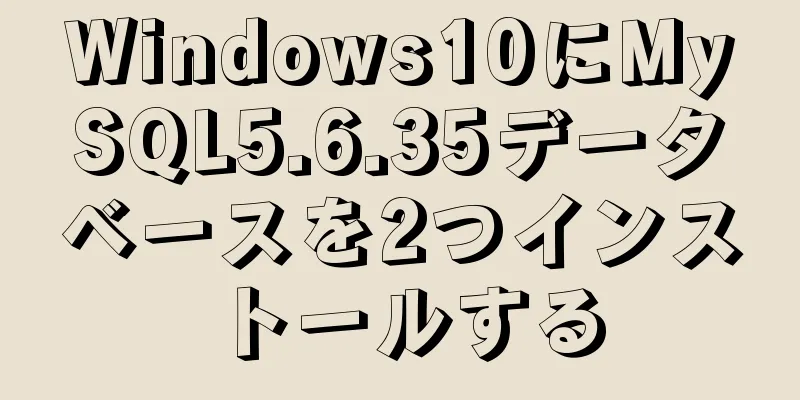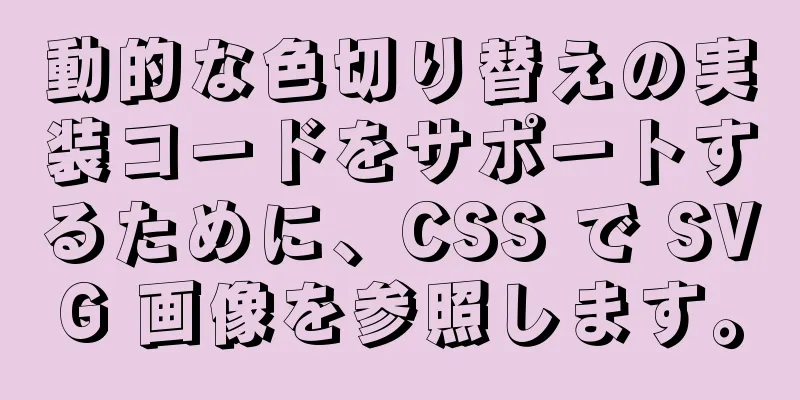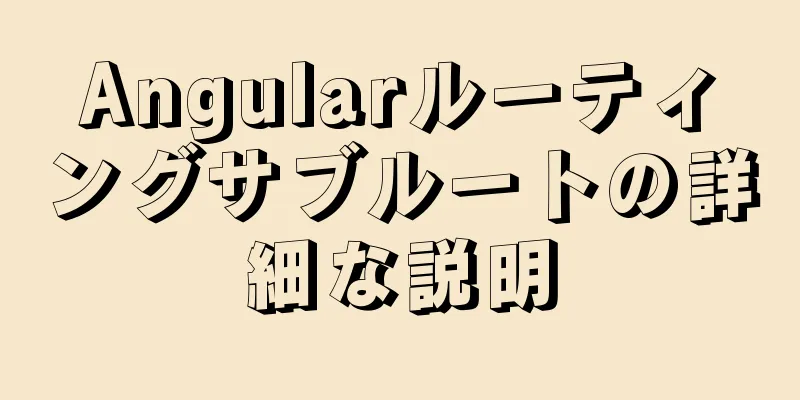vxe-table を使用して vue で編集可能なテーブルを作成するプロセス

|
プロジェクトには、オンラインで編集する必要があるテーブルがあります。最初は、要素の el-table を使用して実装しました。セル内の基本的な状況は、セルのクリックを聞いて span タグと input タグを切り替えることです。より複雑なセルでは、ドロップダウン選択やポップオーバーダイアログボックス編集など、対応する編集操作を実装するために多くの条件判断を使用します。テーブル全体には数十の列と十数個のデータがありますが、すでに明らかな遅延があります。多くの操作(el-input をネイティブ入力に置き換える、判断を減らす、頻繁なデータ切り替えを減らすなど)を行った後、速度は向上しましたが、まだ目に見えて遅延があり、基本的に使用できません。その後、vxe-table に切り替えてテーブルを書き直しました。 (なぜもっと良い vxe-table を使わないのかと聞かないでください。コードを書くときに最適化を試みずにリファクタリングを考える人がいるでしょうか?) 以下に使用手順を記録します。 1. グローバルインストール npm をインストール xe-utils@3 vxe-table@3 main.js にインポート 'xe-utils' をインポートします。 'vxe-table' から VXETable をインポートします。 'vxe-table/lib/style.css' をインポートします。 Vue.use(VXETable); 実はオンデマンドでロードしてプロジェクトのサイズを小さくすることもできるのですが、ちょっと面倒だと思ったのでやめておきました。詳しく知りたい方は、以下のリンクをクリックしてご覧ください~vue-table on demand loading 2. 基本的な使い方
<テンプレート>
<vxe-table :align="allAlign" :data="テーブルデータ">
<vxe-table-column type="seq" width="60"></vxe-table-column>
<vxe-table-column フィールド="name" タイトル="名前"></vxe-table-column>
<vxe-table-column field="desc" title="説明"></vxe-table-column>
<vxe-table-column フィールド="link" タイトル="リンク"></vxe-table-column>
</vxe-テーブル>
</テンプレート>
<スクリプト>
エクスポートデフォルト{
データ () {
戻る {
allAlign: null、
テーブルデータ: [
{
名前: "html",
説明: 'ハイパーテキスト マークアップ言語'、
リンク: 'https://www.runoob.com/html/html-tutorial.html'
},
{
名前: "css",
説明: 'カスケーディング スタイル シート'、
リンク: 'https://www.runoob.com/css/css-intro.html'
},
{
名前: "js",
説明: 'JavaScript',
リンク: 'https://www.runoob.com/js/js-tutorial.html'
}
]
}
}
}
</スクリプト>上記は基本的なテーブルを実現するには十分ですが、まだテーブルの表示のみであり、編集を実現するには追加の構成が必要です。
3. 実装編集
<テンプレート>
<!--テーブルに edit-config 構成を追加します-->
<vxe-table border :data="tableData" :edit-config="{トリガー: 'クリック', モード: 'セル'}">
<!--セル vxe-table-column を再構成し、edit-render を使用して編集プロパティを構成します--->
<vxe-table-column title="説明" width="180" fixed="left" field="desc"
:edit-render="{name: 'input', 属性: {type: 'text'}}">
</vxe-テーブル列>
</vxe-テーブル>
</テンプレート>
具体的な設定については、APIを参照してください。 3. ドロップダウン選択を実装する
<テンプレート>
<vxe-table border :data="tableData" :edit-config="{トリガー: 'クリック', モード: 'セル'}">
<!--edit-render と入力ボックス編集の唯一の違いは、edit-render の設定です。新しいオプション選択はデータに追加されます--->
<vxe-table-column title="表示するかどうか" width="180" field="isShow"
:edit-render="{name: 'select', options: selection, optionProps: {value: 'status', label: 'label'}}">
</vxe-テーブル列>
</vxe-テーブル>
</テンプレート>
<スクリプト>
エクスポートデフォルト{
データ () {
戻る {
allAlign: null、
テーブルデータ: [
{
名前: "html",
説明: 'ハイパーテキスト マークアップ言語'、
リンク: 'https://www.runoob.com/html/html-tutorial.html',
表示: 1
}
//複数のデータを省略する········
]、
選択: [
{ステータス: 1、ラベル: 'はい'},
{ステータス: 0、ラベル: 'いいえ'}
]
}
}
}
</スクリプト>
4. テンプレートをカスタマイズする vxe-table カスタム テンプレートはスロットを使用して実装されます。スロットは、
<vxe-table-column フィールド="名前" 幅="120" タイトル="名前"
:edit-render="{name: 'input', 属性: {type: 'text'}}">
<!-- ヘッダーをカスタマイズするには #header を使用します -->
<テンプレート #ヘッダー>
<span>名前</span>
<span style="font-size: 12px; color: #ccc">テクノロジー</span>
</テンプレート>
<!-- コンテンツをカスタマイズするには #default を使用します -->
<テンプレート #default="{行}">
<span>テクノロジー名</span>
<span>{{行名}}</span>
</テンプレート>
<!-- 編集をカスタマイズするには #edit を使用します -->
<テンプレート #edit="{行}">
<p>テクノロジー名</p>
<input type="text" v-model="行名" class="vxe-default-input">
</テンプレート>
</vxe-テーブル列>デモンストレーションの目的で、名前列は編集可能な列にされ、列ヘッダー、デフォルトの表示内容、編集表示内容は、それぞれ #header、#default、#edit を使用してカスタマイズされます (以下を参照)。
5. リアルタイム保存機能 vxe-table の edit-closed メソッドを使用して編集ボックスの閉じをリッスンし、更新インターフェイスを呼び出してこれを実現します。
<テンプレート>
<vxe-table border :data="tableData" :edit-config="{トリガー: 'クリック'、モード: 'セル'}"
@edit-closed="データ更新">
<vxe-table-column title="表示するかどうか" width="180" field="isShow"
:edit-render="{name: 'select', options: selection, optionProps: {value: 'status', label: 'label'}}">
</vxe-テーブル列>
</vxe-テーブル>
</テンプレート>
<スクリプト>
エクスポートデフォルト{
データ () {
// 省略...
},
メソッド: {
updateData ({行、列}) {
// バックグラウンド更新インターフェースは 1 つのデータを受け入れるので、行を渡すだけです console.log(row);
}
}
}
</スクリプト>実際、公式メソッドでは、現在のセルの内容が変更されたかどうかのチェックも実装されていますが、データ構造が少し複雑で、ソース コード内のメソッドはあまり適用できません。 ここに貼り付けてください。
editClosedEvent ({ 行, 列 }) {
定数 $table = this.$refs.xTable
定数フィールド = 列.プロパティ
const cellValue = row[フィールド]
// セルの値が変更されたかどうかを判定します if ($table.isUpdateByRow(row, field)) {
タイムアウトを設定する(() => {
this.$XModal.message({
内容: `部分的な保存に成功しました! ${フィールド}=${セル値}`,
ステータス: '成功'
})
// セルを保存された状態に部分的に更新します $table.reloadRow(row, null, field)
}, 300)
}
}以上が編集可能なテーブルを実装するための基本的な書き方です。データが非常に深い場合に、データが変更されたかどうかを検出する方法を勉強しましょう。 まとめると、vxe-table の編集可能なテーブルには編集可能な機能が組み込まれており、設定後に使用できるため、el-table のさまざまな判断スイッチを回避でき、編集機能をよりエレガントに実装できます。また、仮想スクロールもサポートしているため、大量のデータをロードするときにパフォーマンスが向上します。デメリットとしては、UI ダイアグラムが決まるとテーブルスタイルを書き直す必要があり、時間がかかることです。 複雑なテーブルに遭遇した場合は、パフォーマンスの最適化を自分で考えないことをお勧めします。 vxe-table を使用して 1 ステップで完了します。 後で再構築するコストが増加するだけです。 これは苦労して学んだ教訓です。 これで、vue で vxe-table を使用して編集可能なテーブルを作成する方法についての説明は終わりです。vue の編集可能なテーブルに関する関連コンテンツについては、123WORDPRESS.COM の以前の記事を検索するか、次の関連記事を引き続き参照してください。今後とも 123WORDPRESS.COM をよろしくお願いいたします。 以下もご興味があるかもしれません:
|
<<: Linux ファイル管理コマンド例の分析 [権限、作成、削除、コピー、移動、検索など]
推薦する
Vueでミックスインを使用する方法
目次序文使い方要約する序文Vue にはコードの再利用に使われる mixins という設定項目がありま...
Vue カプセル化 TabBar コンポーネントの完全なステップ記録
目次実装のアイデア:ステップ 1: TabBar と TabBarItem のコンポーネント カプセ...
DockerにRedisをインストールし、設定ファイルとして起動する詳細な説明
更新: 最近、サーバーがマイニング ウイルスによってハッキングされたことが判明しました。これは、おそ...
ウェブページ内のFlash SWFファイルを変更する方法
これは多くの人が遭遇した問題だと思います。実際、Web ページから FLASH をダウンロードして修...
Vue3ルーティングVueRouter4を使用する簡単な例
ルーティングvue-router4 では API の大部分は変更されていないため、変更点のみに焦点を...
Vue.jsはシンプルなタイマー機能を実装します
この記事では、参考までに、簡単なタイマー機能を実装するためのvue.jsの具体的なコードを紹介します...
TLS暗号化通信を使用してDockerにリモート接続する詳細な例
デフォルトでは、Docker はネットワーク化されていない UNIX ソケット上で実行されます。オプ...
Linuxはデータディスクがアンインストールされ、新しいカスタムイメージを作成できることを確認します。
カスタムイメージに関するよくある質問データディスクを表示するにはどうすればいいですか? df コマン...
JS 手ぶれ補正機能の実装と使用シナリオ
目次1. 手ぶれ補正機能とは何ですか? 1. なぜ手ぶれ補正機能が必要なのでしょうか? 2. 手ぶれ...
MySQL インストール プロンプト「詳細なヘルプについては NET HELPMSG 3534 と入力してください」の解決方法
今日、MySQL をインストールすると次のエラー メッセージが表示されます。 かなり長い時間ネットで...
さまざまなネットワーク画像形式におけるPNGの利点の詳細な説明
BMP は、ハードウェア デバイスに依存せず、広く使用されている画像ファイル形式です。ビットマップ保...
CentOS 7 で RPM を使用して mysql5.7.13 をインストールする
0. 環境この記事のオペレーティング システム: CentOS 7.2.1511 x86_64 My...
Linux の圧縮および解凍コマンドの紹介
目次一般的な圧縮形式: gz .bz2 .xz .zip一般的に使用されるアーカイブは圧縮を必要とす...
MySQL 8.0 バージョンで getTables がすべてのデータベース テーブルを返す問題の簡単な分析
序文この記事では、主にライブラリ内のすべてのテーブルを返すMysql8.0ドライバgetTables...
WeChatミニプログラムはどのようにしてユーザー情報とユーザーの電話番号を同時に取得するのか
今日ログインページを書いていたとき、個人情報と携帯電話番号を認証する必要がありましたが、ページにボタ...